Vì sao laptop không nhận chuột USB? Nếu bạn đang gặp phải tình trạng lỗi nhận chuột USB trên laptop của mình, vậy đừng vội bỏ qua bài viết dưới đây nhé. Siêu thị điện máy dhn.edu.vn sẽ chia sẻ với bạn cách khắc phục hiệu quả nhất khi gặp tình trạng này. Cùng theo dõi nhé!
1. Nguyên nhân laptop không nhận chuột không dây
- Laptop không nhận chuột không dây hay chuột USB có thể do 02 nguyên nhân:
+ Lỗi phần cứng
+ Lỗi phần mềm
- Lỗi phần cứng là khi bạn cắm USB chuột vào máy tính nhưng không nhận. Điều này có thể do cổng USB của bạn lâu ngày không được vệ sinh, bám bẩn khiến điểm tiếp xúc không tốt. Hoặc phần ổ cắm bị lỏng, hư hỏng do các yếu tố vật lý như rơi, va đập,..
Bạn đang xem: Tại sao khi cắm chuột vào laptop không nhận
- Với lỗi phần mềm, đa số đều bắt nguồn từ lỗi driver USB. Khi các driver này bị lỗi, hoặc vẫn đang sử dụng phiên bản cũ mà chưa được cập nhật có thể khiến laptop không nhận được chuột. Hoặc máy tính bị nhiễm virus, phần mềm độc hại cũng là nguyên nhân khiến máy không nhận chuột.

- Vậy, làm thế nào để khắc phục tình trạng lỗi khó chịu này? Chúng tôi sẽ bật mí cho bạn trong phần tiếp theo ngay sau đây.
2. Cách khắc phục laptop không nhận chuột USB
Sau đây là cách khắc phục tình trạng laptop không nhận chuột này, mời bạn theo dõi.
2.1. Kiểm tra lại cổng USB
- Điều đầu tiên bạn cần làm là kiểm tra lại ổ cắm USB có bị hư hại hoặc xảy ra vấn đề gì không.
- Nếu ổ cắm bị biến dạng (do va đập, vật nhọn làm hỏng,..) hoặc bị lỏng, hãy mang tới các cơ sở sửa chữa laptop để khắc phục.
- Trường hợp bụi bẩn bám vào các khe do không được vệ sinh thường xuyên bạn có thể dụng khăn mềm hoặc tăm bông để làm sạch; tăng độ tiếp xúc giữa laptop và USB chuột.
Xem thêm: Hạnh Phúc Đâu Chỉ Có Cơm Ngon Và Áo Đẹp, Mùa Xuân Bên Cửa Sổ

2.2. Khắc phục laptop không nhận chuột USB do lỗi phần mềm
Lỗi phần mềm ở đây gồm:
- Lỗi driver
- Lỗi do nhiễm virus
Để khắc phục tình trạng laptop không nhận chuột không dâydo lỗi phần mềm có 03 cách:
- Cách 1: Khởi động lại máy tính
Nếu laptop không nhận chuột do lỗi xung đột phần mềm hoặc hệ thống, việc khởi động hoặc tắt đi bật lại có thể khắc phục tình trạng này.
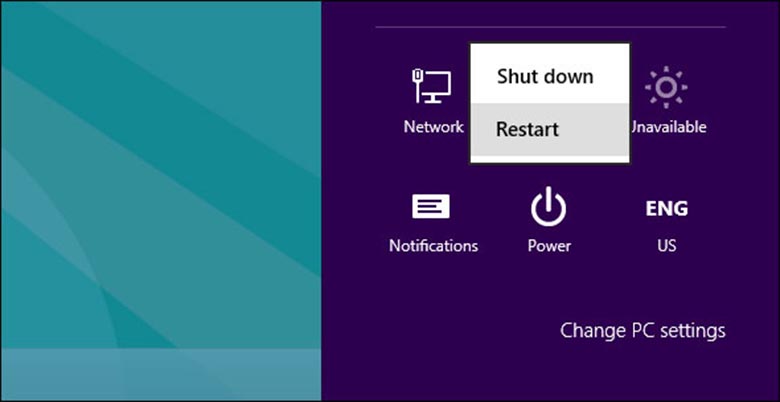
- Cách 2: Cập nhật driver
Bước 1: Mở Device Manager
+ Cách 1: Nhấn tổ hợp phím "Windows + S" > Gõ "Device Manager" > Enter
+ Cách 2: Kích chuột phải vào "Start menu" > Chọn "Device Manager"
Bước 2: Nhấp chuột chọn "Disk drives" > Chọn Driver đang dùng > Chọn "Uninstall" để xóa
Bước 3: Khởi động lại laptop
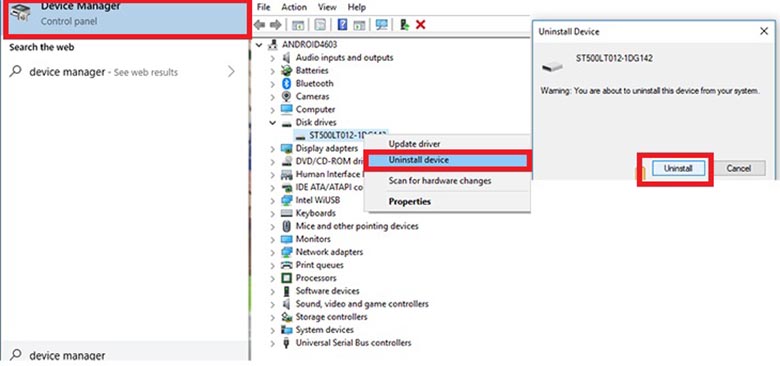
Bước 4: Nếu vẫn không khắc phục được lỗi laptop không nhận chuột:
+ Thao tác lại các bước trên
+ Chọn "Action" > Chọn "Scan for hardware changes" (tìm kiếm các phần cứng bị thay đổi)
+ Hoặc chọn "Action" > Chọn "Update driver"
Bước 5: Chọn "Search automatically for updated driver software" để hệ thống tự quét và cập nhật driver mới

- Cách 3: Cài đặt và quét virus laptop thường xuyên
+ Nguyên nhân khiến laptop không nhận chuột USB có thể do nhiễm virus khi bạn truy cập internet, chia sẻ dữ liệu qua các kết nối ngoài như USB, ổ cứng ngoài,..
+ Hiện nay có rất nhiều phần mềm diệt virus hiệu quả (cả miễn phí và trả phí), bạn có thể tham khảo các phần mềm mà dhn.edu.vn giới thiệu như:Kaspersky,F-Secure Anti-Virus,BKAV Pro,Avast Free Antivirus,Bitdefender Antivirus Plus,McAfee AntiVirus Plus,Trend Micro Antivirus+ Security,Malwarebytes Premium,ESET NOD32 Antivirus,Norton AntiVirus Plus,Emsisoft Anti-Malware,Sophos Home Premium,Webroot SecureAnywhere AntiVirus,...

2.3. Khắc phục lỗi phần cứng
Nếu đã thử tất cả các cách trên nhưng tình trạng không nhận chuột USB của laptop vẫn không được khắc phục, có thể phần cứng của máy hư hại nặng hơn bạn tưởng. Hãy mang máy tới các cơ sở sửa chữa laptop uy tín, chuyên nghiệp để kỹ thuật viên có kinh nghiệm kiểm tra, tư vấn và sửa chữa giúp bạn.
Một trung tâm sửa chữa uy tín sẽ có:
- Nguồn gốc linh kiện rõ ràng, chính hãng
- Có thời hạn bảo hành chính xác
- Chi phí hợp lý
Nếu laptop của bạn vẫn trong thời hạn bảo hành, hãy mang tới cơ sở chính hãng để được bảo hành miễn phí.

Với những thông tin trên, chúc bạn khắc phục tình trạng laptop không nhận chuột USBthành công và có những trải nghiệm hài lòng.










